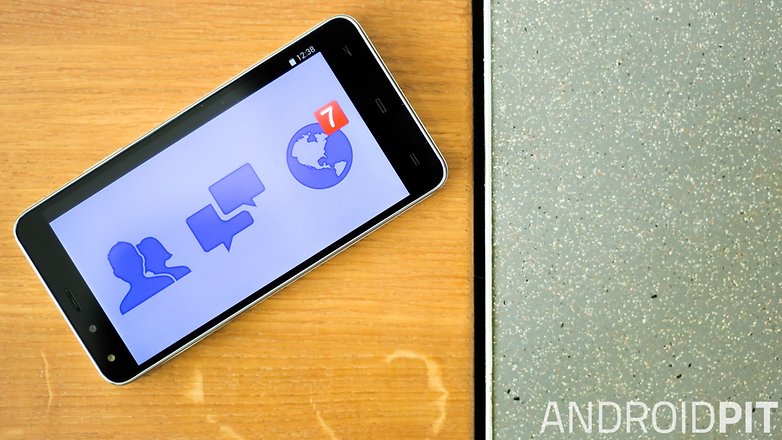
Tính đến thời điểm hiện tại, Facebook được xem như là một trong những mạng xã hội lớn nhất với lượng người dùng đông đảo khi đạt tới 1.5 tỉ tài khoản đăng kí với một nửa trong số đó sử dụng nó mỗi ngày. Mặc dù bạn dùng một lượng không nhỏ thời gian của mình để tương tác với Facebook, thế nhưng liệu cách sử dụng của bạn đã thực sự mang lại hiệu quả như mình mong muốn hay chưa? Chúng ta hãy cùng nhau tìm hiểu những thủ thuật bổ ích với mạng xã hội này trên nền tảng Android
Sử dụng Widget của Facebook
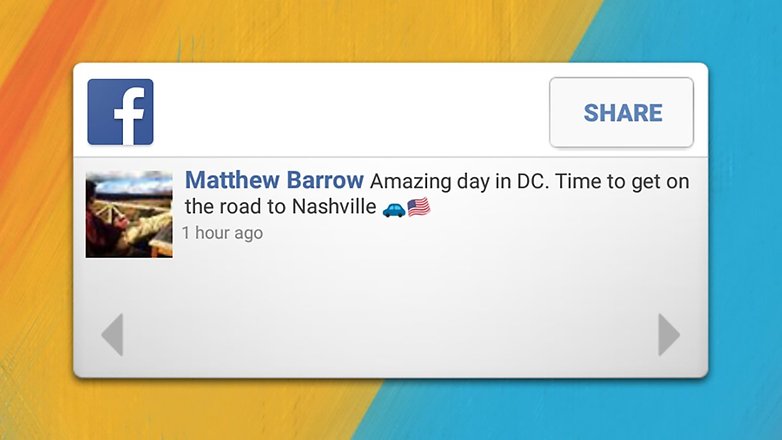
Mang phong cách thiết kế vô cùng đơn giản, nhưng lợi ích mà widget do Facebook cung cấp lại hoàn toàn mạnh mẽ đối với người dùng khi loại bỏ những tính năng không cần thiết, thay vào đó là sự hướng đến việc tập trung vào các trạng thái của những người bạn bè, hay từ các trang đăng tải được cập nhật nhanh chóng và hoàn toàn liên tục khi có kết nối đến thế giới Internet để giúp chúng ta không bị bỏ qua bất cứ một thứ gì trên đó.
Bên cạnh đó, bằng việc sử dụng widget chính hãng của Facebook, chúng ta còn có thể tự tay viết trạng thái để đăng tải nó lên trang Facebook cá nhân từ trên màn hình Home của thiết bị mà không cần phải vào trong chính ứng dụng và làm một vài bước rườm rà, vô cùng tiện lợi, nhất là đối với những thông tin quan trọng yêu cầu thời gian cao.
Quản lý các thông báo
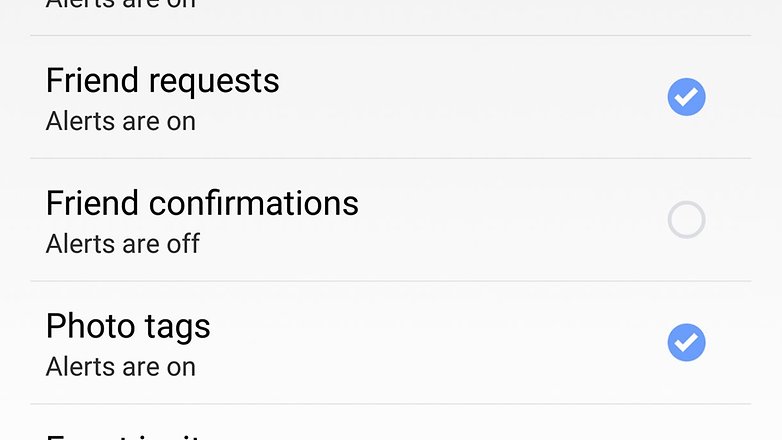
Đôi khi bạn cảm thấy phiền phức mỗi khi thiết bị hiện lên thông báo được gửi đến từ một trang nào đó, hay có ai đó gửi yêu cầu kết bạn trong khi bạn đang cần tập trung làm việc? Lúc đó bạn chỉ muốn tắt hẳn thiết bị, thế nhưng điều đó lại gây cản trở đến việc giao tiếp thế giới bên ngoài như không thể nào nhận cuộc gọi, hay check mail…
Thay vào đó, tại sao chúng ta không thử điều chỉnh phần thông báo trên Facebook theo ý muốn của mình bằng cách vào App Settings > Notification settings và lựa chọn những thông báo nào sẽ được hiển thị cũng như cho bạn biết ngay lập tức.
Tìm các địa điểm hấp dẫn quanh vị trí của bạn
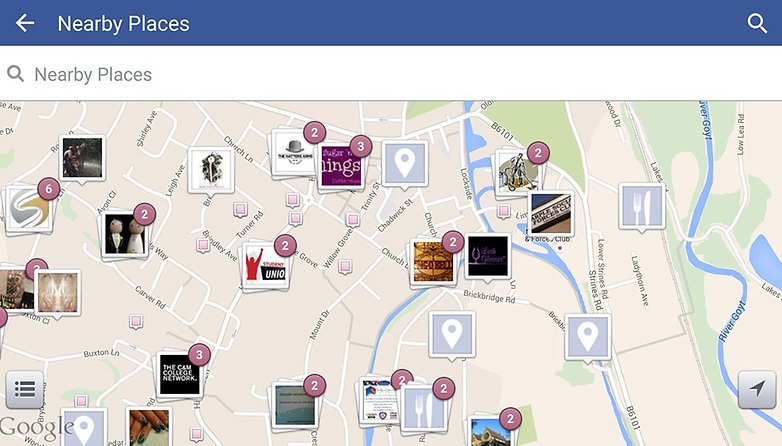
So với phiên bản Facebook trên nền tảng Windows hay trên PC, thì ứng dụng dành cho Android có lợi thế không nhỏ khi tận dụng được khả năng định vị GPS để đánh dấu các địa điểm trên bản đồ thông qua tính năng Nearby Places
Nhờ vào Nearby Places, bạn hoàn toàn dễ dàng biết được vị trí của những nhà hàng, quán ăn, cửa hàng, quán café xung quanh nơi bạn đang đứng, cũng như có được thông tin của chúng và đánh giá từ những người từng sử dụng các dịch vụ do những địa điểm này cung cấp, từ đó quyết định là nên thử chúng trước khi sử dụng Google Maps hay các ứng dụng với tính năng tương tự.
Sắp xếp New Feeds
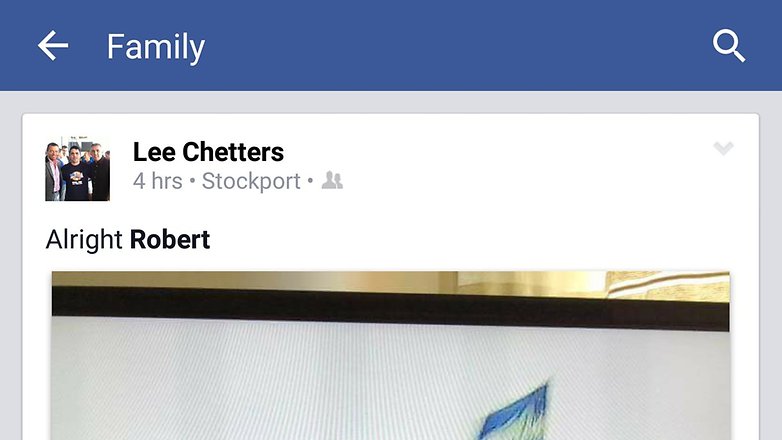
Không những chỉ hiển thị các trạng thái từ những người bạn trong danh sách của mình, New Feeds của Facebook còn mang đến các thông tin vừa được cập nhật từ những trang mà bạn nhấn thích hay chọn lựa theo dõi, hay là lời gợi ý sử dụng từ một số trang có mặt trên mạng xã hội này cũng như đến từ các trò chơi trên đó. Đôi khi, điều đó khiến cho New Feeds của bạn trở nên vô cùng rối loạn, và khiến bạn nhiều khi vô tình bỏ qua những thông tin quan trọng mà ngay cả chính bạn cũng không hề biết đến điều đó.
Nhằm mang lại sự tiện lợi nhất trong quá trình sử dụng, Facebook cho phép người dùng tùy chọn việc sắp xếp vấn đề hiển thị trên New Feeds theo từng nhóm cụ thể thông qua Friends > Edit Friend List, giúp bạn cập nhật thông tin một cách dễ dàng và tiện lợi hơn so với một rừng những thông tin đôi khi khiến bạn cảm thấy bực mình như ban đầu.
Chia sẻ thông tin từ các ứng dụng khác thông qua Facebook
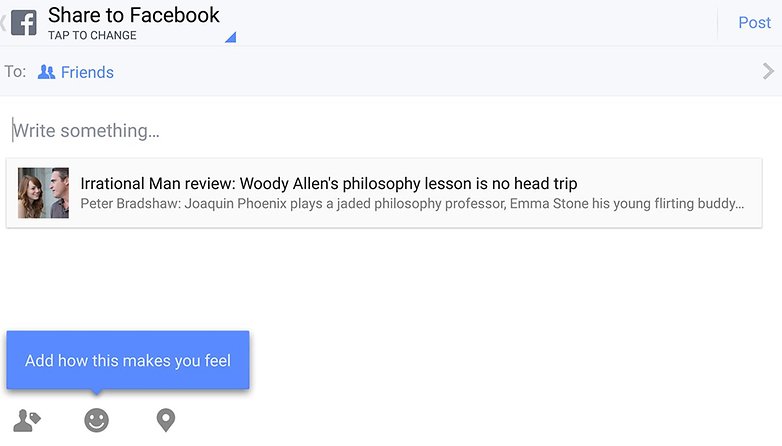
Với nền tảng Android, Google mang đến khả năng kết nối giữa các ứng dụng với nhau một cách mạnh mẽ, đồng nghĩa bạn hoàn toàn có thể chia sẻ những thông tin, các hình ảnh từ những ứng dụng như Photo, hay đại loại như vậy thông qua Facebook, miễn là bạn có cài đặt nó trên thiết bị của mình
Tắt chế độ Autoplay từ các video
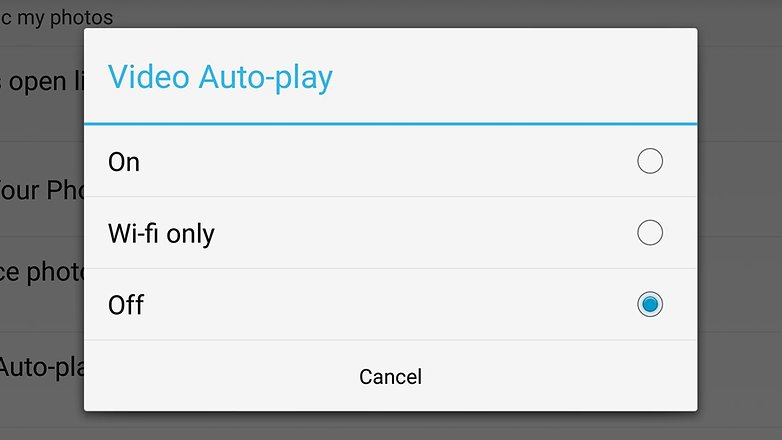
Một trong những cài đặt hữu ích nhất trên Facebook không phải là điều chỉnh thanh thông báo, hay danh sách bạn bè sao cho hợp lí, mà có lẽ là việc bật tắt chế độ Autoplay của các video có mặt trên mạng xã hội này.
Autoplay là tính năng được Facebook giới thiệu và áp dụng cách đây không lâu cho phép các video được chia sẻ có thể tự động bật miễn là khi có kết nối Internet thông qua Wi-Fi hay mạng di động. Thế nhưng , trong một số trường hợp, Autoplay khiến nhiều người cảm thấy bực mình khi nó chiếm lượng băng thông không hề nhỏ từ các ứng dụng khác, cũng như khiến bạn tốn một khoản tiền để trả cho các mạng di động vì sử dụng dung lượng kết nối Internet không hề nhỏ với video. Vì thế mà Facebook cho phép người dùng tùy chỉnh chế độ Autoplay thành bật hoặc tắt hoàn toàn, hay chỉ cho phép khi có kết nối Wi-Fi đến thiết bị.
Kiểm tra khả năng bảo mật của tài khoản
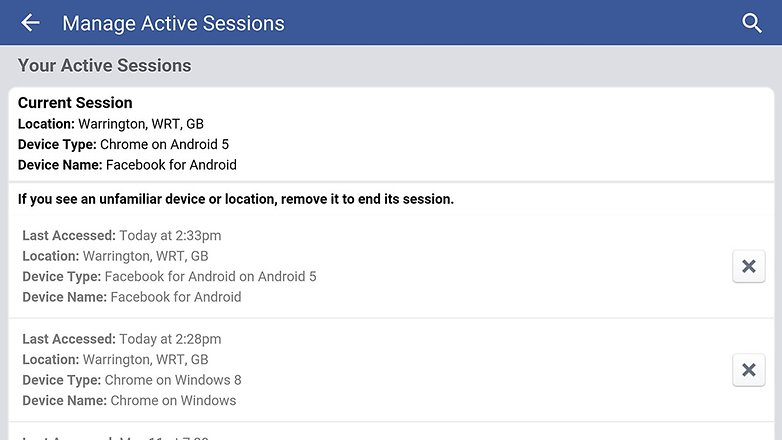
Không những chỉ mang đến những tính năng hấp dẫn cho người dùng, Facebook còn rất biết cách để bảo vệ những người dùng của mình thông qua hệ thống bảo mật tích hợp trong đó, cụ thể cho phép người dùng xem những thiết bị từng đăng nhập tài khoản của họ trước đây, và chúng được lưu trữ trong phần Account Settings > Security > Active Sessions.
Từ những thông tin đó, nếu phát hiện một thiết bị nào đó đáng ngờ, người dùng có quyền điều khiển việc thoát tài khoản của mình nhằm đảm bảo độ bảo mật cao nhất, cũng như tránh việc bị lợi dụng từ những người có ý đồ xấu.
Tắt biểu tượng trò chuyện trên màn hình

Bên cạnh việc mang đến mạng xã hội, Facebook còn tung ra chương trình trò chuyện Messenger như là công cụ để trao đổi giữa những thành viên trên đó sao cho thuận tiện nhất trên nền tảng Android. Thông thường, mỗi khi có một tin nhắn mới được gửi đến thông qua Messenger, một biểu tượng thông báo sẽ được hiện lên trên màn hình chính nhằm nhắc nhở cho người dùng biết.
Trong một số trường hợp, nó khá là tiện lợi. Nhưng bù lại, nhiều người cảm thấy sự bất tiện với sự xuất hiện của nó khiến mọi thứ có phần trông như bị nhiễu. Và dĩ nhiên với vấn đề đó mà Facebook cho phép người dùng toàn quyền điều chỉnh việc xuất hiện hay không của biểu tượng này thông qua mục Chat Heads trong Settings của Messenger.
Sắp xếp thứ tự yêu thích trong danh sách bạn bè
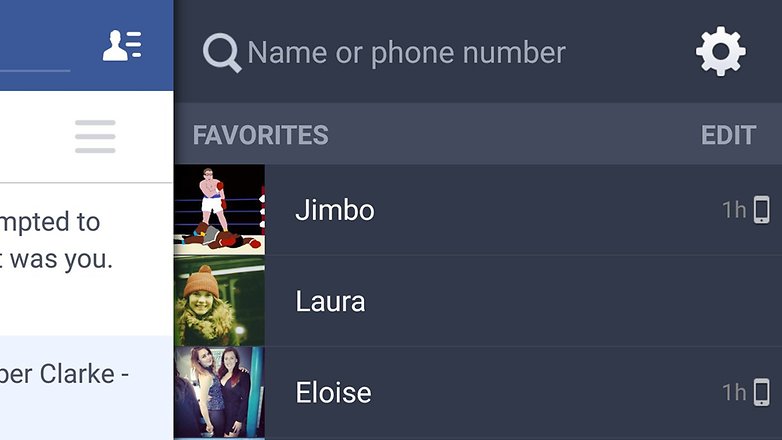
Với một mạng xã hội lớn như Facebook, cùng mối quan hệ rộng rãi, chắc chắn rằng danh sách bạn bè mà bạn hiện đang có không hề nhỏ. Tuy nhiên, không phải ai trong số đó bạn cũng thường xuyên theo dõi hay trò chuyện, và mỗi lần cần tương tác với họ, bạn cần phải tốn khá nhiều thời gian để tìm kiếm trong một danh sách vô cùng dài mà đôi khi khiến bạn cảm thấy hoàn toàn chán nản.
Thay vì phải chịu sự khó chịu đó, chúng ta có thể dễ dàng sắp xếp danh sách bạn bè thông qua tính năng Edit và đưa các tài khoản thường xuyên liên lạc lên đầu danh sách để tiện cho quá trình sử dụng về sau.
Ẩn các trạng thái từ bạn bè
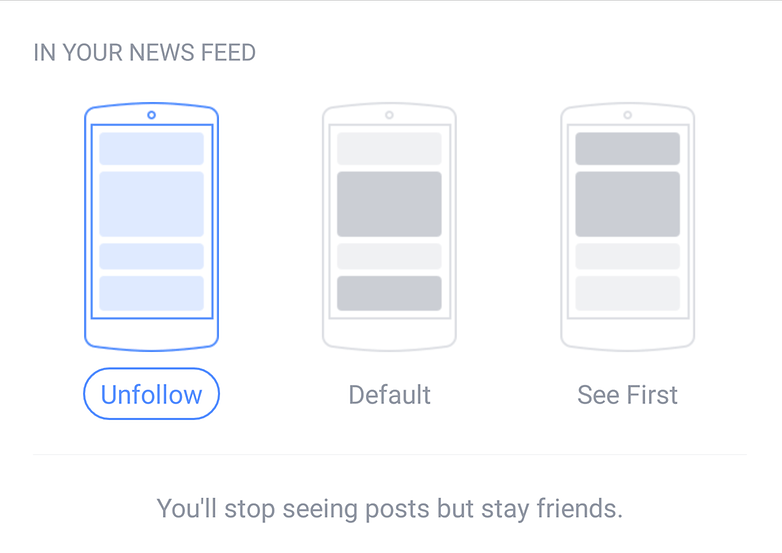
Với những người dùng Facebook phục vụ cho công việc, ắt hẳn sẽ vô cùng khó chịu với một số người bạn thường xuyên chia sẻ các thành tự từ các trò chơi mà người đó tham gia trên mạng xã hội này, thế nhưng lại không thể nào chặn hay hủy kết bạn với người đó vì nhiều lí do.
Trong trường hợp đó, chúng ta hoàn toàn có thể ẩn đi những trạng thái được chia sẻ từ một số người bạn thông qua việc chuyển chế độ từ Follow sang Unfollow thông qua chính trang cá nhân của người đó mà đối phương không hề biết, giúp bạn có thể cảm thấy dễ dàng hơn khi tương tác với New Feeds của mình, nhưng vẫn đảm bảo một mối quan hệ tốt.
Tùy chỉnh độ ưu tiên khả năng hiển thị trạng thái trên New Feeds
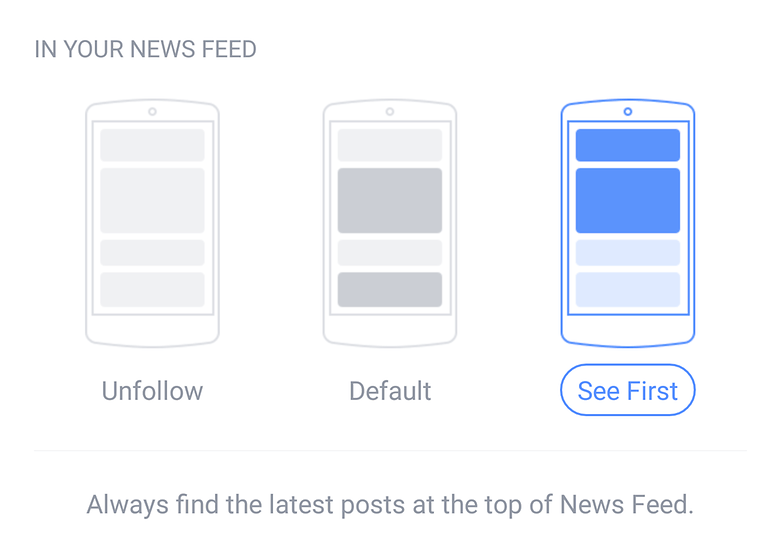
Bên cạnh những trạng thái cập nhật khiến bạn cảm thấy bực mình, trang Facebook của chúng ta cũng nhận khá nhiều những thông tin vô cùng quan trọng trong công việc từ các thành viên trong nhóm, hay thậm chí là từ chính công ty mà chúng ta làm việc được đăng tải thông qua trang nội bộ, và chắc chắn rằng không ai ở đây muốn mình bỏ lỡ bất kì thông tin đó giữa vô vàn những New Feeds được đem lên Facebook mỗi giây.
Chính vì thế mà Facebook cho phép từng người dùng tùy chọn những trạng thái nào được ưu tiên ở khả năng hiển thị trên New Feeds với cách thực hiện tương tự được đề cập ở phần ẩn trạng thái ở phía trên, nhưng thay vì chọn chế độ Unfollow, giờ đây, điều chúng ta quan tâm đến là chế độ See First.
Sử dụng các phiên bản Facebook khác thay thế
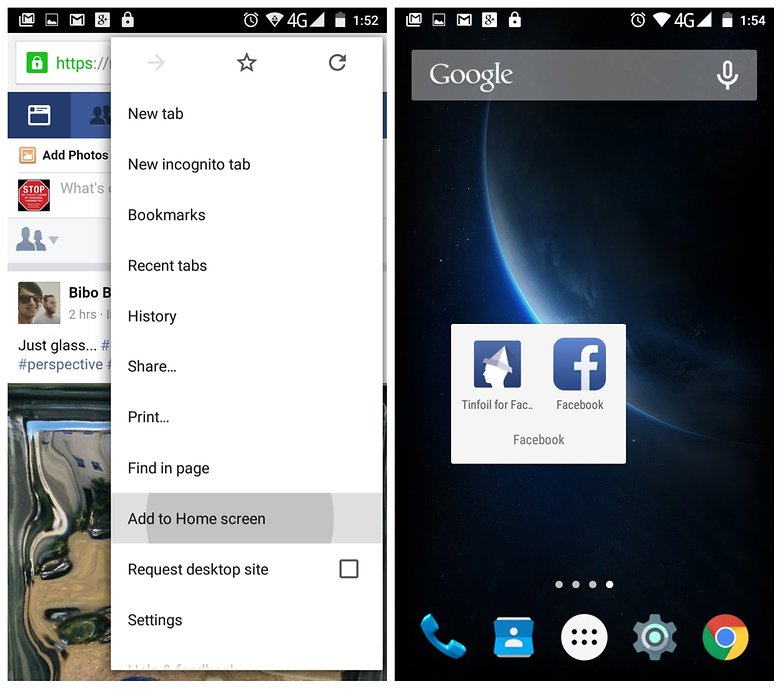
Ứng dụng Facebook chính hãng không phải là thứ duy nhất giúp bạn kết nối đến mạng xã hội này. Đối với nhiều thiết bị tầm thấp, ứng dụng Facebook gốc tỏ ra khá nhiều bất cập khi mặc dù mang đến một lượng không nhỏ những tính năng không thua gì phiên bản nền Web, nhưng bù lại, nó cũng yêu cầu một lượng không nhỏ tài nguyên hệ thống để đảm bảo sự hoạt động của chúng, điều mà các thiết bị tầm thấp khó có thể đáp ứng bởi phần cứng hạn hẹp của mình.
Thay vì chấp nhận sử dụng với hiệu năng vô cùng thấp, chúng ta hoàn toàn sử dụng các phần mềm khác nhẹ hơn tương đương được cung cấp trên kho ứng dụng Google Play Store, chẳng hạn như Metal hay Tinfoil nhưng vẫn đảm bảo được sự xuất hiện của những tính năng cơ bản.
Bên cạnh đó, chúng ta hoàn toàn tạo ra một ứng dụng Facebook của riêng mình bằng cách tạo đường dẫn tới trang Web chính hãng thông qua trình duyệt Google Chrome và đem ra màn hình chính nhằm tiện cho việc sử dụng sau này.
Theo AndroidPit
